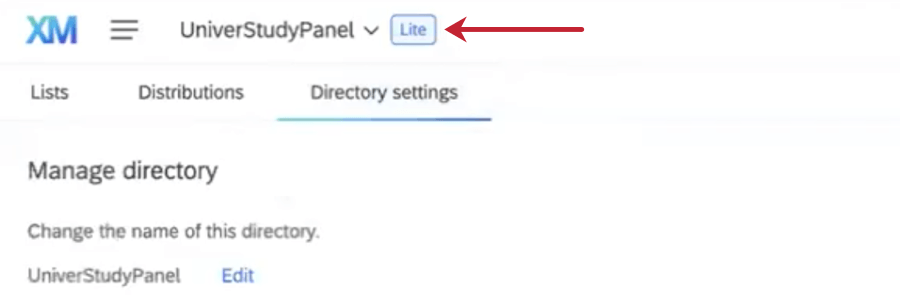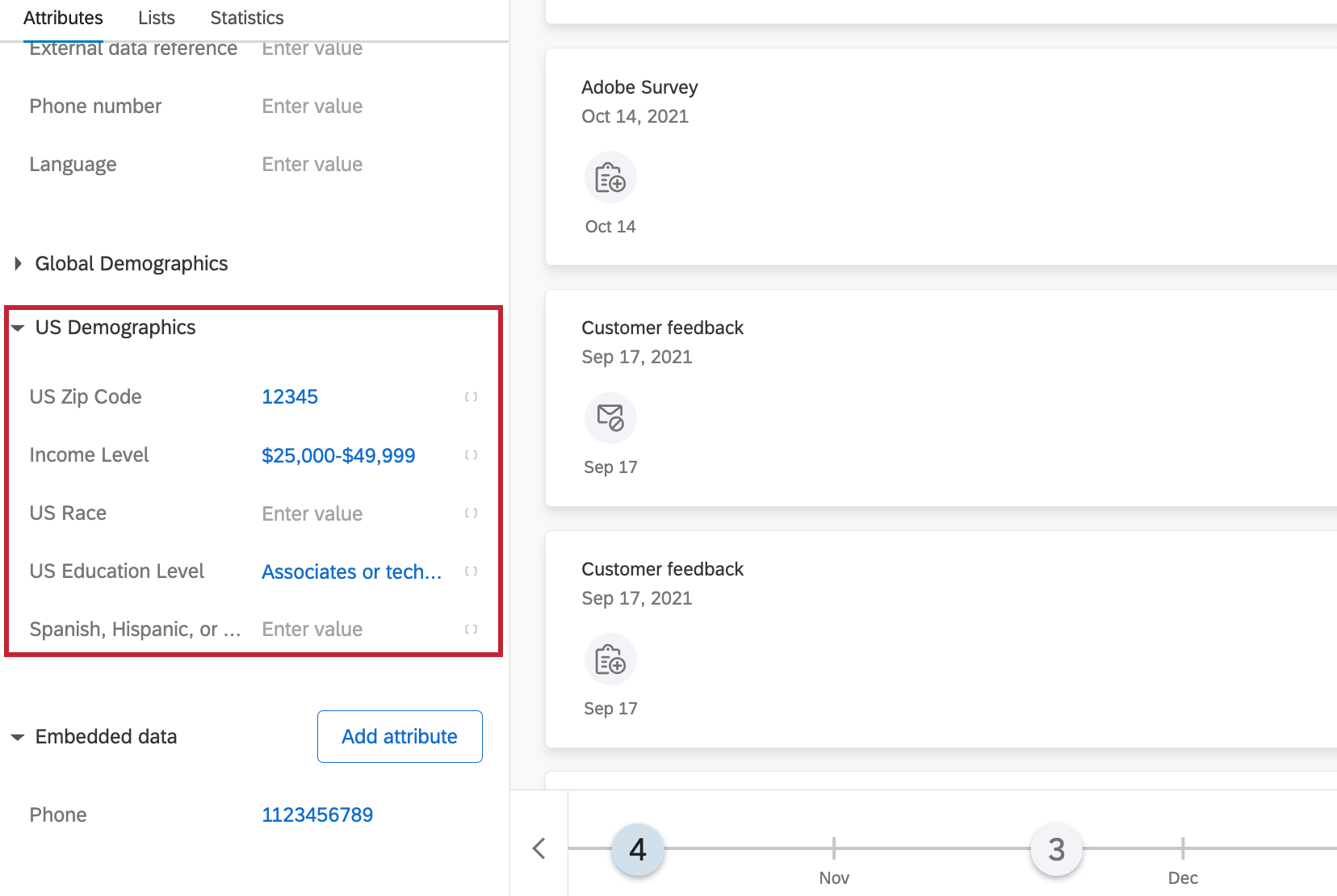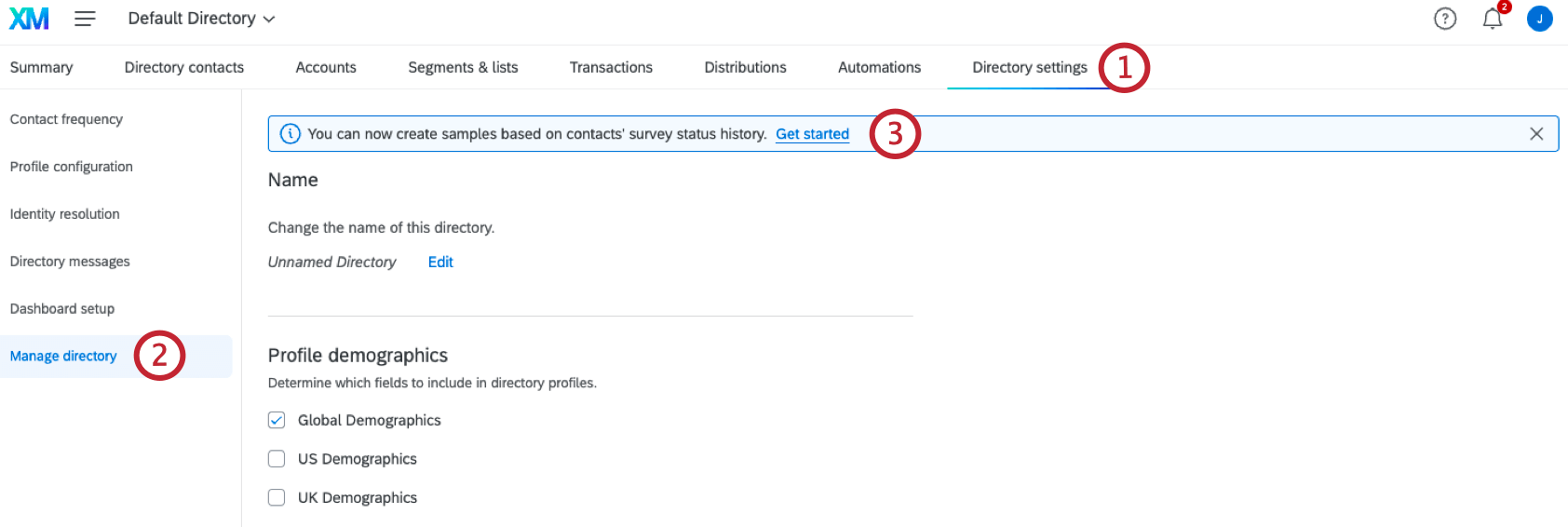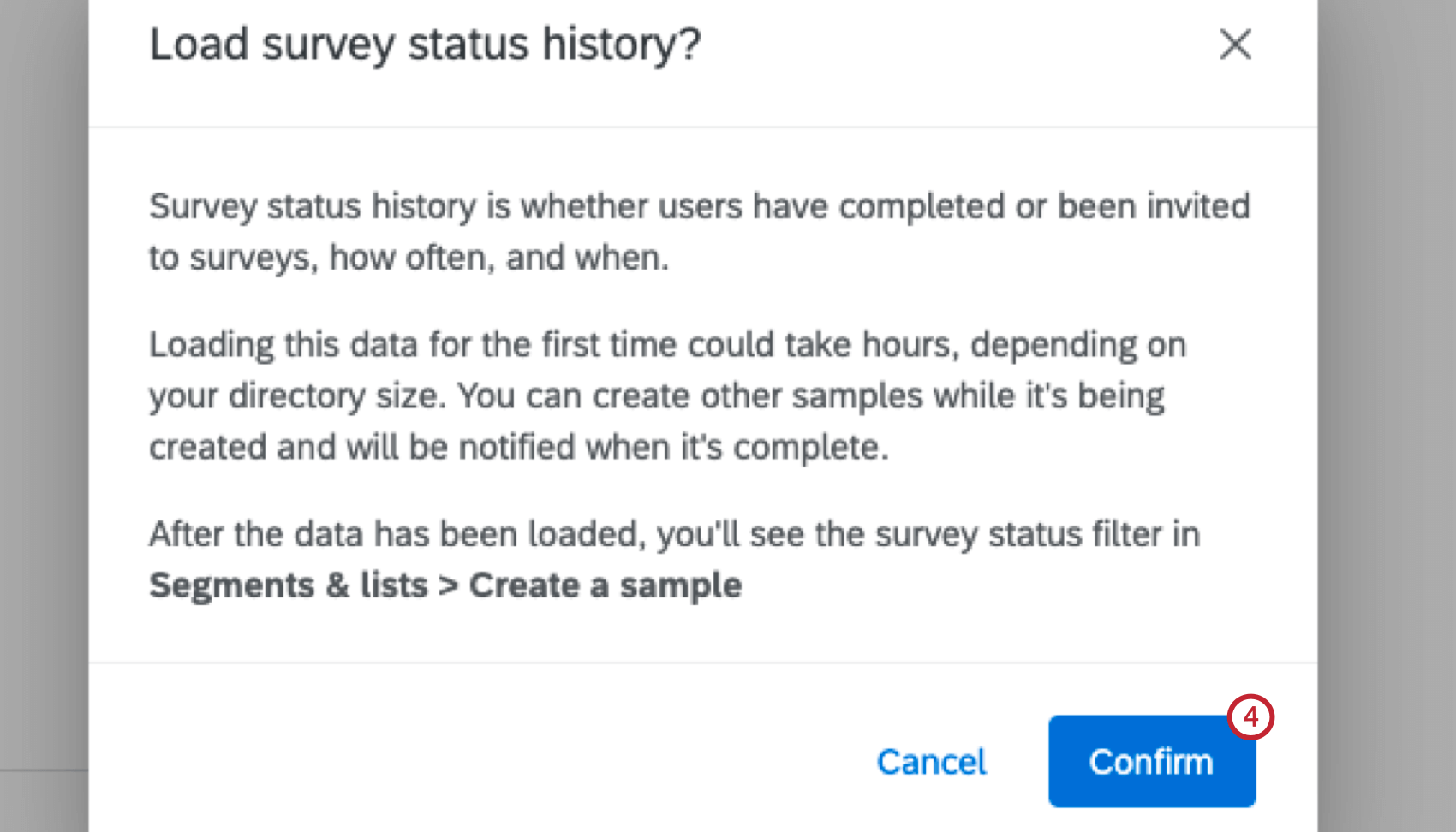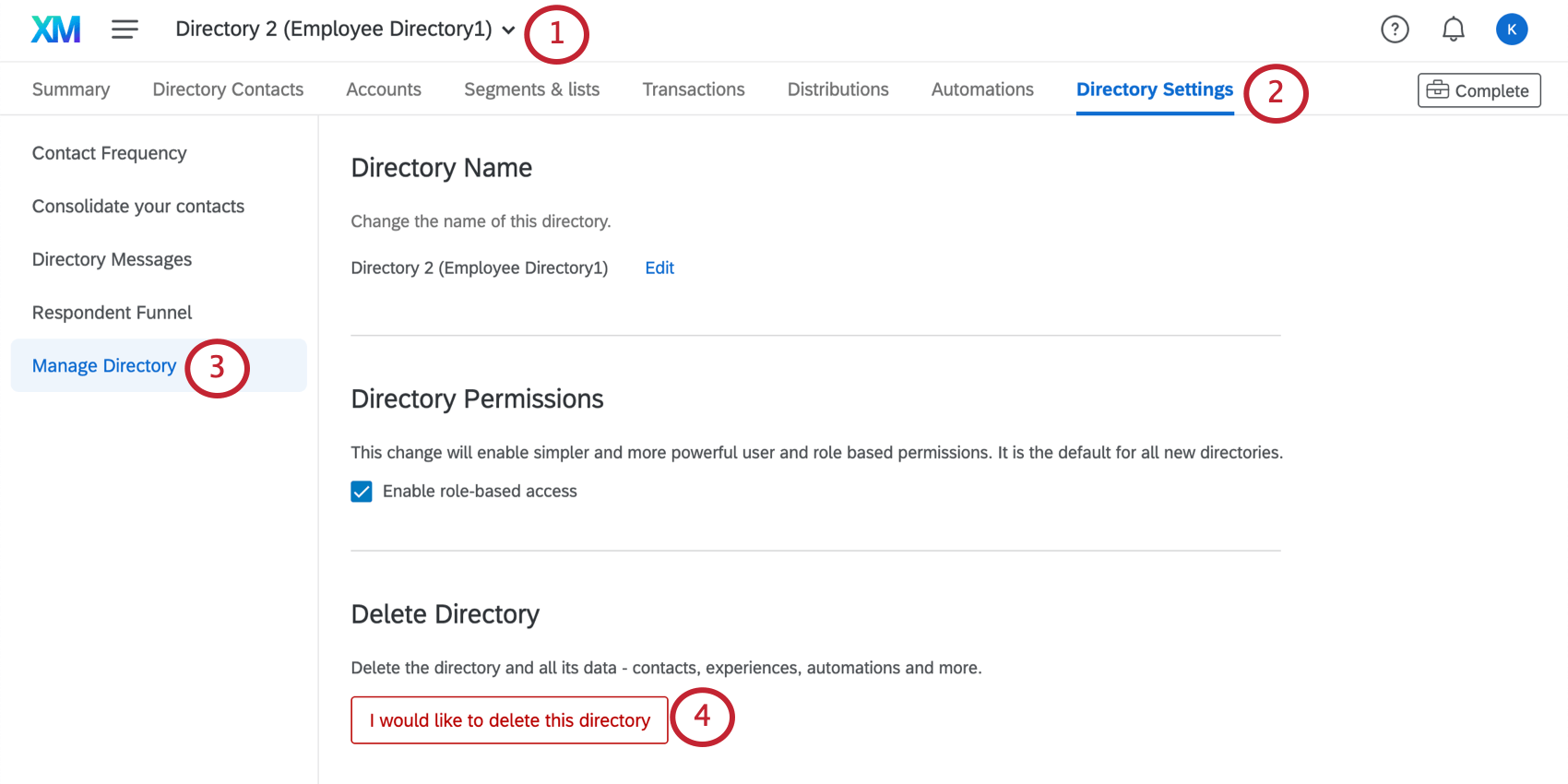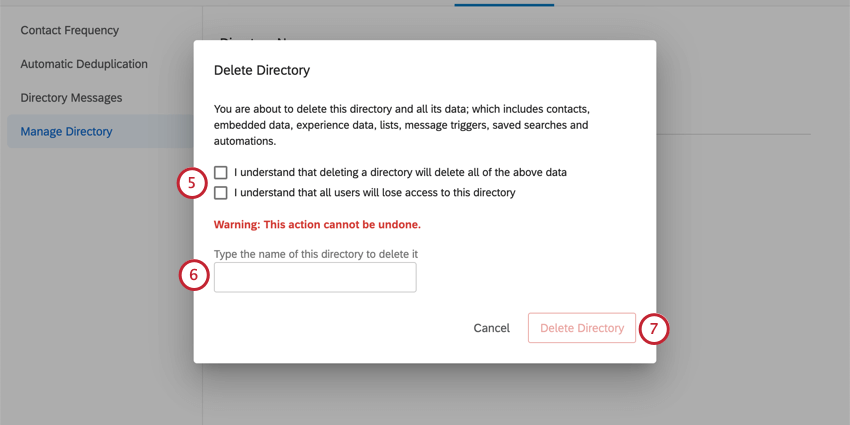Criação e gerenciamento de vários diretórios
Sobre vários diretórios
Diretório XM permite que você tenha vários diretórios ao mesmo tempo. Isso é útil para situações em que é necessário criar grupos separados de contatos com configurações diferentes em todo o diretório.
Somente os administradores Marca podem criar e gerenciar vários diretórios.
Criação de vários diretórios
- Vá para a página Directories (Diretórios ) e selecione Contacts Diretório de contatos ).
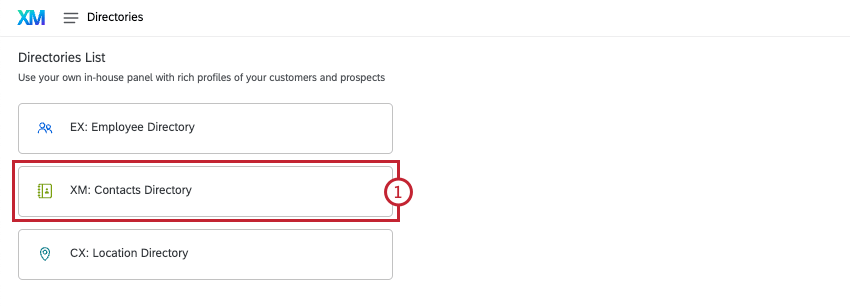
- Clique no menu suspenso diretório na parte superior.

- Clique em Create Diretório.
- Dê um nome ao seu novo diretório.
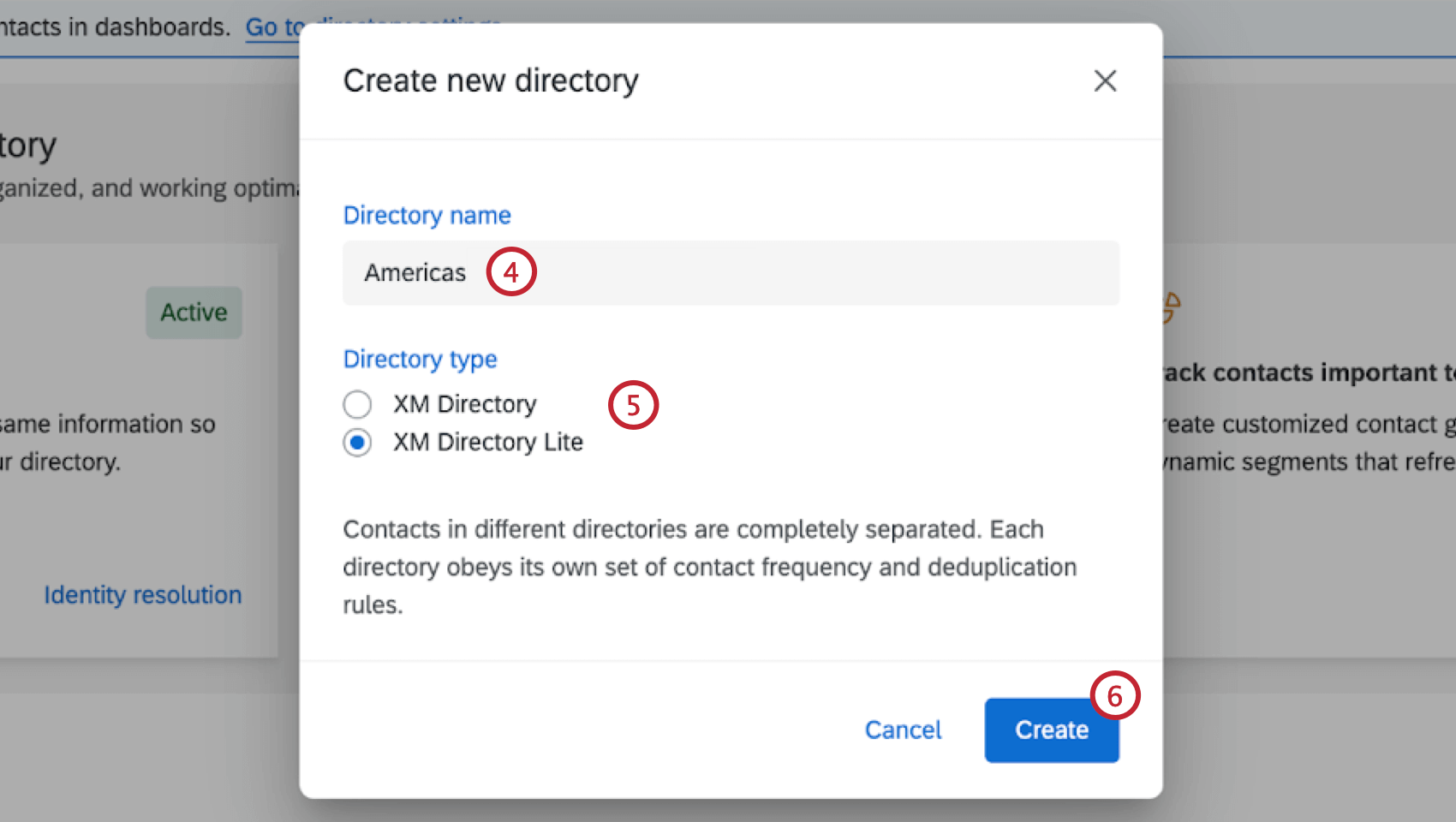
- Selecione o tipo de diretório que deseja criar:
- Diretório XM: Um diretório para toda a organização com perfis ricos de seus contatos. Os contatos no diretório podem ser visualizados por qualquer pessoa com acesso ao diretório. Com esse tipo de diretório, é possível criar regras frequência de contato, criar segmentos dinâmicos, mesclar contatos duplicar e muito mais.
- Diretório XM Lite: Um diretório descentralizado composto de listas de discussão. Os contatos só podem ser visualizados pelos usuários que criaram a lista de destinatários em que estão ou que tiveram o acesso compartilhado com eles. Com esse tipo de diretório, os contatos de cada lista são completamente separados dos contatos de outras listas.
- Clique em Create.
Determinação de quais usuários têm acesso a cada Diretório
Você pode determinar quais usuários têm acesso a cada diretório na sua licença. Você pode até determinar se esse acesso ao diretório deve ou não ser de nível administrativo, permitindo que determinados usuários gerenciem as configurações do diretório.
Para saber mais, consulte nossa página de suporte de funções Diretório XM.
Edição de diretórios diferentes
Você pode navegar entre os diretórios usando o menu suspenso diretório na parte superior da página.
Uma vez dentro de um diretório, você pode fazer edições em cada uma das guias, como faria normalmente. No entanto, ao editar um diretório, você não tem absolutamente nenhum efeito sobre os outros. Isso significa que os contatos e as listas de e-mails carregados em um diretório só existem nesse diretório, e as configurações diretório, como regras frequência de contato ou consolidação de contato duplicar, são exclusivas de cada diretório.
Renomear um Diretório
- Vá para Configurações Diretório.
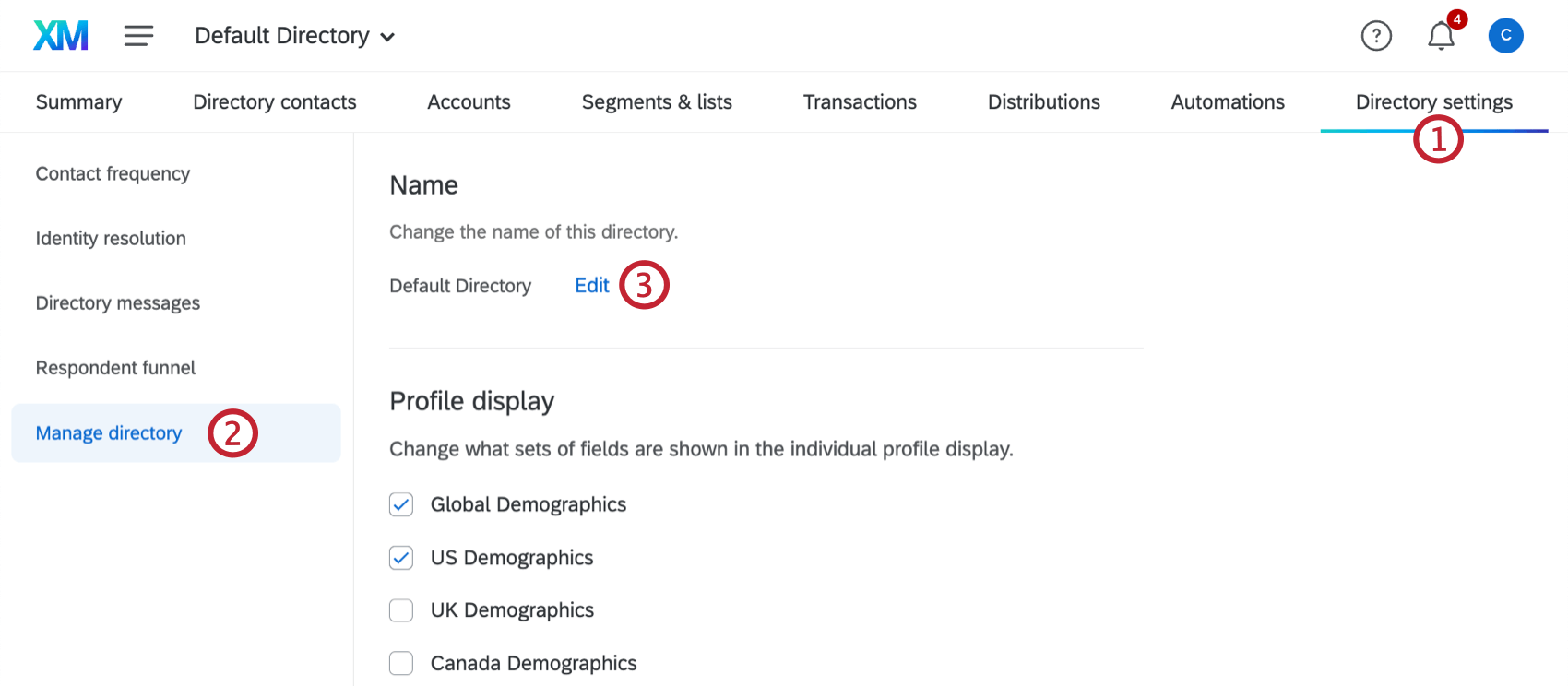
- Selecione Manage Diretório.
- Clique em Processar.
- Digite um nome.
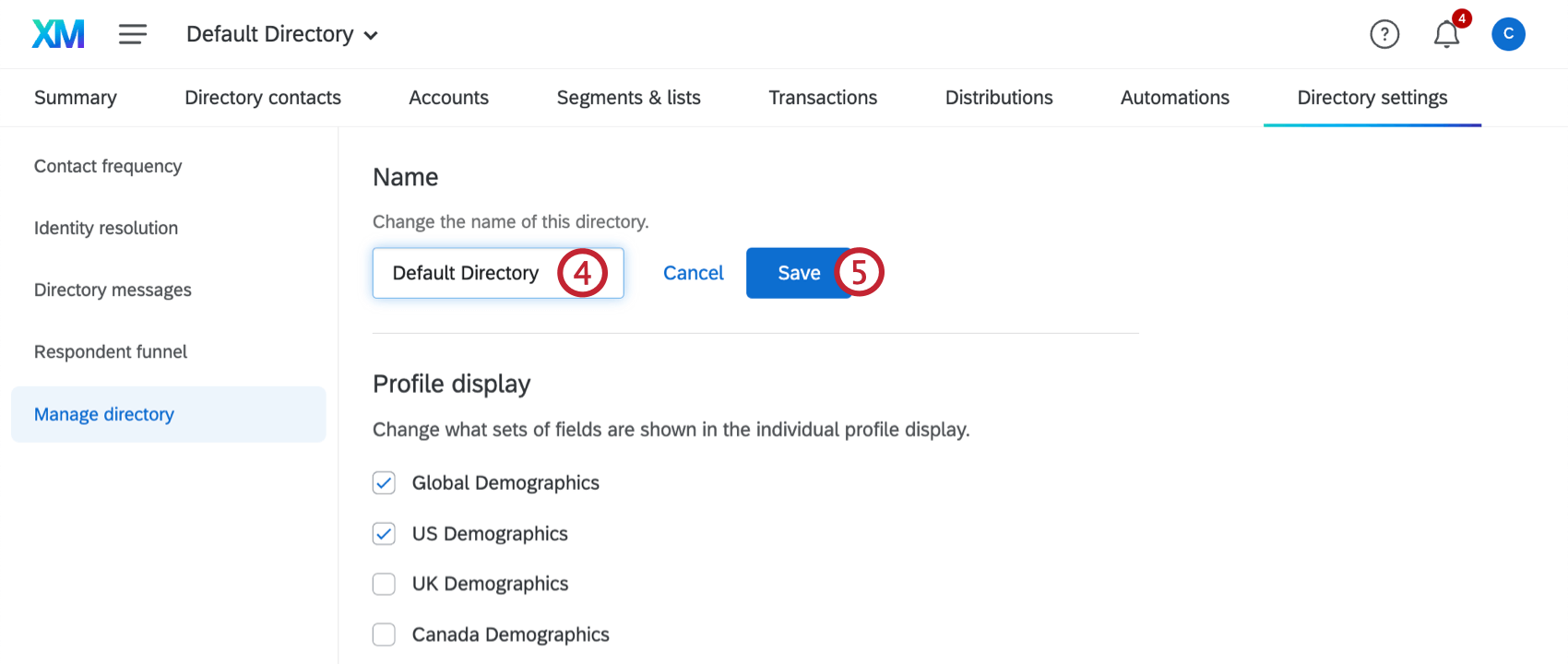
- Clique em Salvar.
PERMITIR DADOS PRIVADOS EM LISTAS
- Vá para Configurações Diretório.
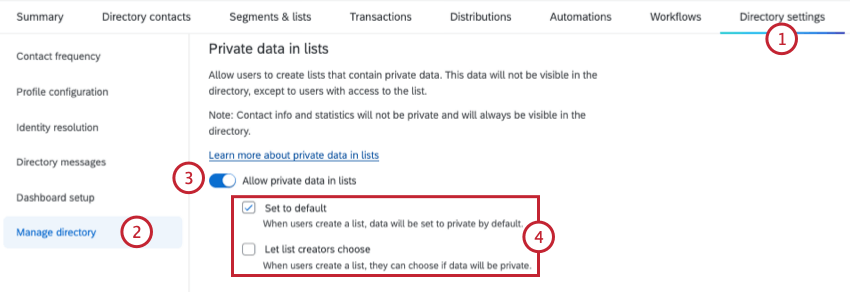
- Selecione Manage Diretório.
- Habilitar Permitir dados privados em listas.
- Selecione como você deseja que os dados privados sejam tratados nas listas:
- Definir como padrão: Quando os usuários criarem uma lista, os dados serão definidos como privados por padrão. Se essa for a única opção selecionada, todas as novas listas terão dados integrados privados incorporados por padrão.
- Permita que os criadores lista escolham: Quando os usuários criam uma lista, eles podem escolher se os dados serão privados. Se essa for a única opção selecionada, os usuários poderão escolher se as novas listas terão dados privados ou não.
Qdica: você pode selecionar as duas opções, uma opção ou nenhuma. Se nenhuma opção for selecionada, os criadores lista poderão escolher se os dados lista são privados.Qdica: se essa configuração for desativada após a criação de listas com dados privados, esses dados continuarão sendo privados, mas não será possível criar novas listas com dados privados.
Como alterar a exibição do perfil
- Vá para Configurações Diretório.
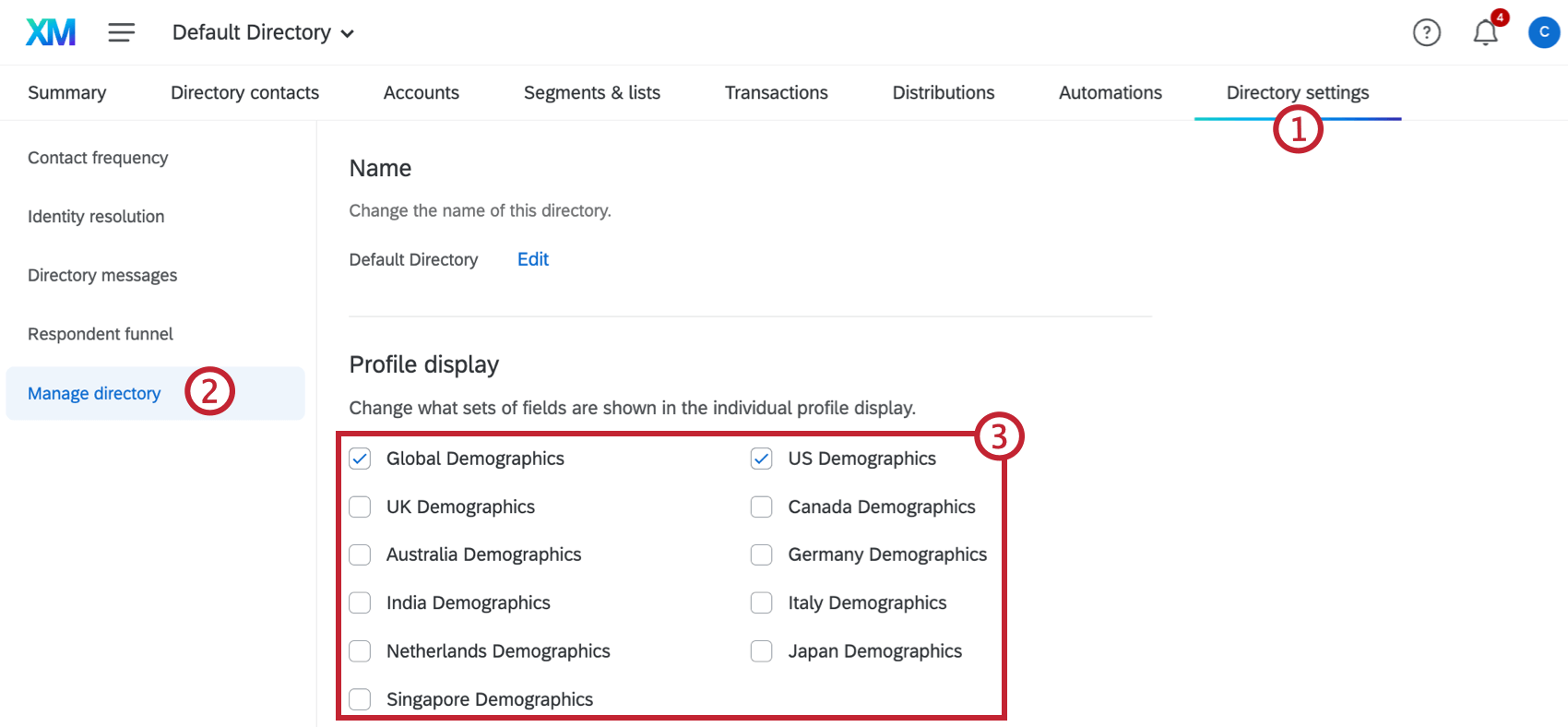
- Selecione Manage Diretório.
- Use as caixas de seleção para escolher os conjuntos de campos demográficos que deseja exibir nos perfis contato individuais.
Qdica: você pode adicionar valores a esses campos manualmente ou pode usar perguntas certificadas para coletar essas informações em suas pesquisas e mapeá-las automaticamente para o Diretório XM.
Histórico do status Pesquisa carregamento
Exclusão de diretórios
Distribuição a partir de seus diretórios
É possível distribuir para uma lista de destinatários em qualquer diretório ao qual você tenha acesso na guia Distribuições do seu diretório.
- Vá para a página Directories (Diretórios ) e selecione Contacts Diretório de contatos ).
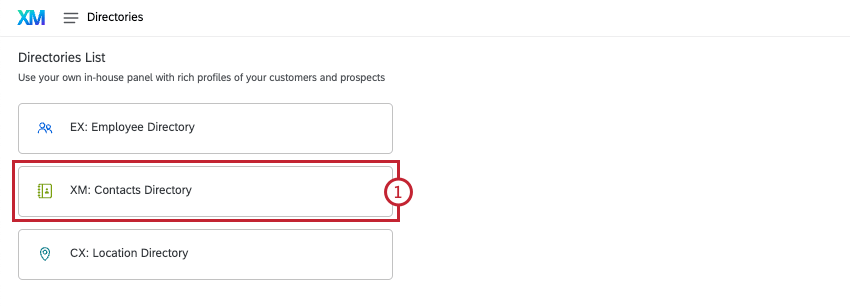
- Selecione seu diretório.
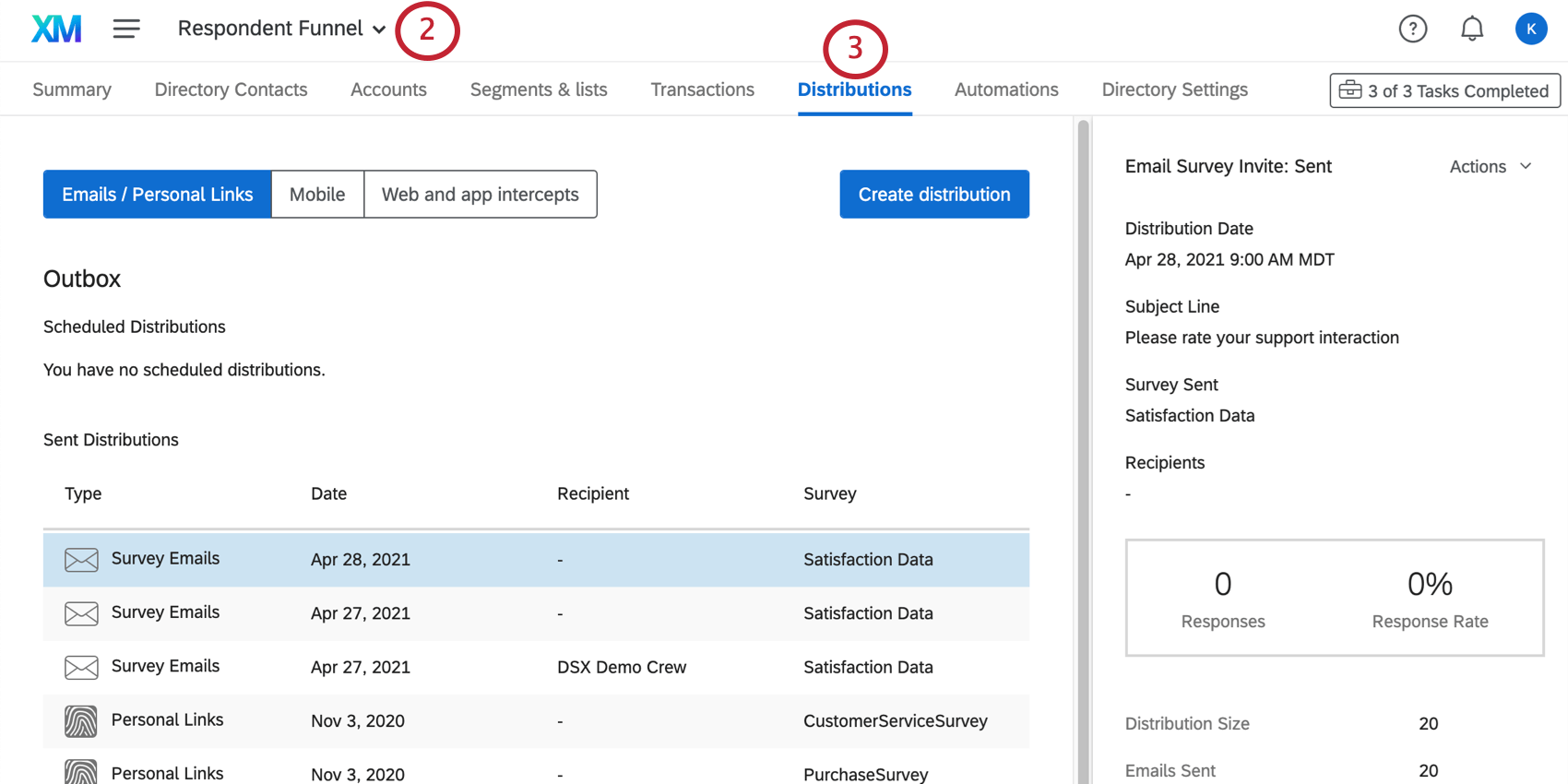
- Acesse a guia Distribuições.
Para saber mais sobre suas opções distribuição, consulte as páginas de suporte de Enviar e-mails no Diretório XM,Exportar links exclusivos no Diretório XM, Distribuições de SMS no Diretório XM, Distribuições de WhatsApp ou Distribuições de feedback da Web e de aplicativos no Diretório XM.
Qdica: você pode distribuir para listas de discussão em qualquer diretório de duas maneiras:
- A guia Distribuições no diretório (mostrada acima)
- A guia Distribuições no pesquisa